 Apple Music es el servicio más nuevo y promocionado y será anunciado y lanzado para todos los usuarios el 30 de junio. El nuevo servicio contiene tres conjuntos de funciones: reproductor de música, estación de radio con internet (Beats 1), y conexión. Este servicio es totalmente gratuito durante tres meses, y a continuación necesitará pagar por él. El plan individual es de €9.99 al mes, y el familiar de €14.99 al mes.
Apple Music es el servicio más nuevo y promocionado y será anunciado y lanzado para todos los usuarios el 30 de junio. El nuevo servicio contiene tres conjuntos de funciones: reproductor de música, estación de radio con internet (Beats 1), y conexión. Este servicio es totalmente gratuito durante tres meses, y a continuación necesitará pagar por él. El plan individual es de €9.99 al mes, y el familiar de €14.99 al mes.
La versión pública sólo es compatible con el sistema iOS y Mac OS. Y la última versión, que puede funcionar con otros dispositivos, será lanzada en unos pocos meses. Necesitará aprender más sobre cómo grabar Apple Music si quiere disfrutar de canciones del potente servicio desde un Smartphone Android, un PC Windows u otros dispositivos offline. Estas soluciones a continuación podrán guiarle.
Método uno: Grabando música desde Windows OS
Método dos: Grabando canciones en Mac OS
Descargar Apple Music en Windows
Solución online gratuita
Para aquellos que no quieran instalar software alguno en su PC, Grabador de Audio Online de Apowersoft es definitivamente una buena alternativa para descargar canciones de Apple Music. Es una aplicación basada en web que le ayudará a grabar canciones con varios formatos, como MP3, OFF, WMA, AAC, etc. Gracias a su concisa interfaz, es fácil para que la utilice gente de todos los niveles tecnológicos:

- Primero, necesita acceder al sitio web de esta aplicación.
- Haga clic en el botón “Empezar a grabar” para ejecutarla en su navegador.
- Redirija a “Entrada de audio” y seleccione para registrar “Sonido del sistema”.
- Simplemente haga clic en “Herramientas”>”Opciones”>”Formato” y seleccione un formato compatible con el reproductor de su dispositivo. Haga clic en “OK” para aplicar la configuración.
- Haga clic en el botón “Grabar” en la parte superior izquierda de la interfaz principal de este grabador y a continuación haga clic para reproducir la música. Pulse “Detener” para finalizar la grabación cuando acabe la canción.
- Transfiera la pista a sus dispositivos y disfrute de la música Apple siempre que quiera y donde quiera.
Consejos:
- Debido al hecho de que se trata de una aplicación online, necesitará instalar Java Applet en su PC.
- Su conversor integrado le permite convertir Apple Music a M4R para usarlo como tono de llamada del iPhone.
Esta herramienta es adecuada para gente con buena conexión. Si quiere una forma más estable, por favor eche un vistazo a los otros programas a continuación.
Programa de escritorio de Windows
Audacity es un editor de audio multi-pista y grabador para los usuarios de Windows para grabar Apple Music. Usando este software gratuito podrá grabar un archivo MP3 de Apple Music sin problema alguno. Tenga en cuenta que necesita configurar su control de sonido antes de usar este programa. Haga clic con el botón derecho en “Mezclador de volumen” y pulse “Sonidos”>”Grabación” y a continuación habilite “Mezcla de estéreo” en su ordenador. Tras la preparación básica, eche un vistazo a los detalles de su uso.
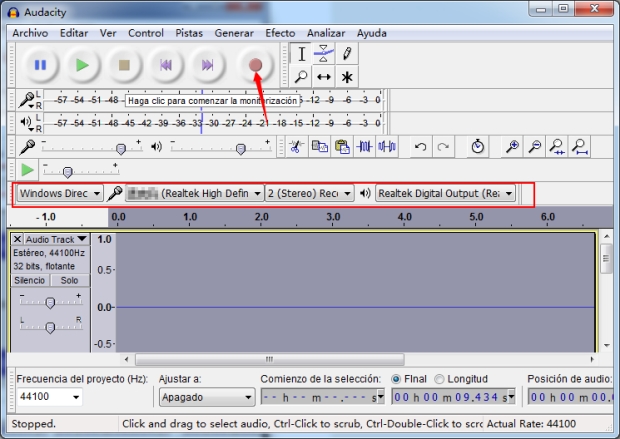
- Instale y ejecute Audacity en su PC.
- Seleccione “Mezcla de estéreo (Alta definición Realtek”) y “2(Canal de grabación de estéreo)” como sonido de entrada.
- Reproduzca la canción a grabar y haga clic en el botón rojo de la parte superior de la interfaz para iniciar la grabación. Y a continuación pulse el botón “Detener” para dejar de grabar.
Consejos:
Si quiere recortar una parte de una canción o añadir más efectos, este programa también le permite editar la pista tras la grabación. Con unos pocos clics, puede cortar, borrar o cambiar el tono, reducir el ruido, etc. Pero no puede exportar el archivo a formato MP3, lo que significa que tendrá que instalar un códec multimedia para convertirlo a MP3 si su reproductor no es compatible.
Grabador Apple Music para Mac
Otro software que puede utilizar en Mac es Grabador de Audio para Mac de Apowersoft. Es un programa profesional que le permite grabar lo que escucha en su Mac con facilidad. Le proporciona unas funciones espléndidas como la identificación de etiquetas ID3, la creación de tareas, la edición de archivos, etc. Echemos un vistazo a las instrucciones detalladas sobre la grabación de Apple Music en Mac.
- Descargue e instale el software en su Mac y ejecútelo.
- Haga clic en “Configuración” > “Configuración de grabación” y elija su formato compatible con diferente calidad. Pulse “OK” para confirmar la configuración.
- Seleccione “Sonido del sistema” como fuente de audio de entrada en la esquina derecha de la interfaz principal.
- Reproduzca Apple Music en su Mac y pulse el botón rojo de la parte inferior izquierda para empezar a grabar. Necesitará hacer clic en el mismo botón para detener la grabación.
- Haga clic en el botón “Biblioteca” para encontrar el archivo grabado y disfrutar de Apple Music.
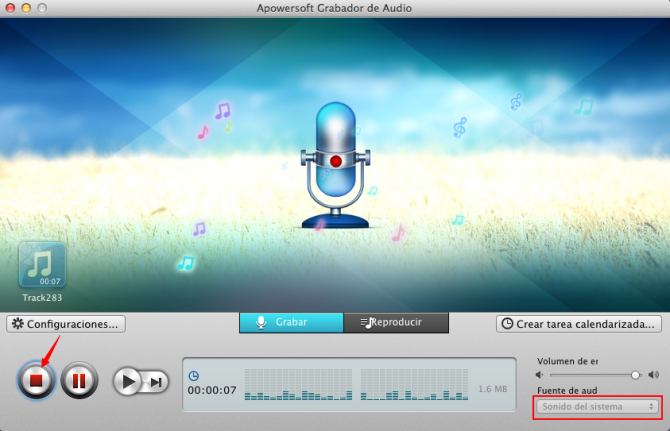
Supongamos que quiere convertir Apple Music en un tono de llamada para su iPhone 6/6 Plus. Su conversor integrado le ayudará. Haga clic con el botón derecho en la pista grabada y pulse “Convertir”. Se abrirá una nueva ventana, debería elegir el formato de salida “M4R”. El tono de llamada será guardado en su Mac tras pulsar el botón “Convertir”. Con la ayuda de iTunes, podrá transferir el tono de llamada a su iPhone sin esfuerzo.
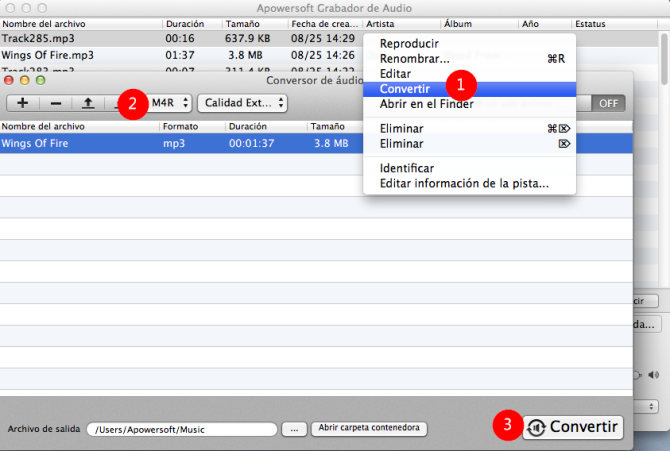
En resumen, estos métodos recomendados son todos ellos formas eficientes de descargar canciones de Apple Music. La solución online es rápida pero requiere condiciones de red. El software de escritorio es más estable y profesional. Así que puede elegir uno u otro según sus necesidades.


Dejar un comentario